|
|
|
|
|
很多小伙伴在近期将自己的电脑升级到了win11系统,在使用的过程中,发现任务栏不论怎么点击都是没有反应的,出现了无法使用的情况,那么这个问题困扰了不少人,有两种方式可以解决这个问题,接下来就跟随纯净之家小编的步伐一起来看看两种方式的操作步骤,希望本期的win11教程能够帮助更多人解决问题。 win11任务栏点击无反应解决方法 方法一 1、首先我们按下键盘上的Ctrl + Shift +Esc快捷键打开任务管理器。 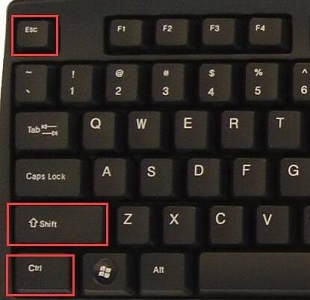 2、然后点击左上角文件,并选择运行新任务。 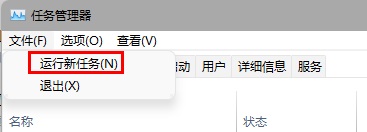 3、打开后在其中输入control回车确定,进入控制面板。 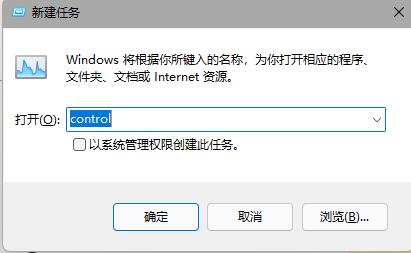 4、在其中找到时间和区域,选择更改日期和时间。 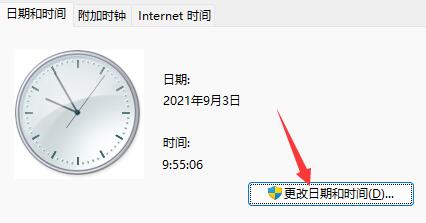 5、将时间更改到9月4日或之后,设置完成后关闭自动同步时间,再重启电脑。  6、重启之后重新进入时间设置,来到internet时间选项卡。 7、开启时间同步,将服务器地址更改为ntp.ntsc.ac.cn,点击右边立即更新。 8、设置完成后点击确定保存即可解决任务栏无反应问题了。 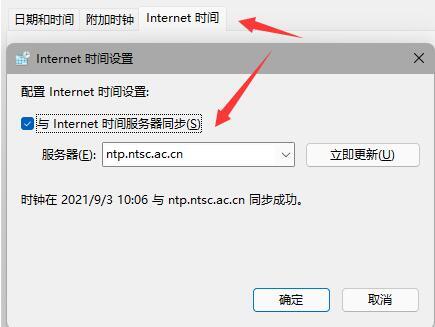 方法二 1、同时按下键盘上的ctrl+shift+esc,就可以打开任务管理器。 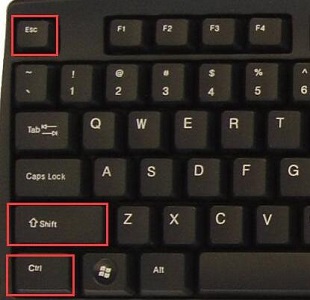 2、然后我们在任务管理器中点击名称,然后找到资源管理器。 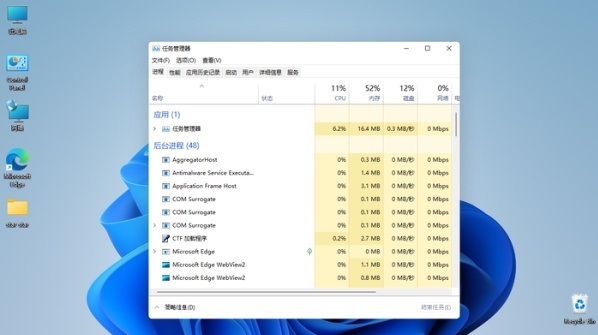 3、接着鼠标右键选择资源管理器,再点击重新启动即可。 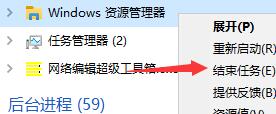 以上就是win11任务栏无法使用解决方法?win11任务栏点击无反应解决方法的全部内容,望能这篇win11任务栏无法使用解决方法?win11任务栏点击无反应解决方法可以帮助您解决问题,能够解决大家的实际问题是软件自学网一直努力的方向和目标。 |